怎样在wps演示中创建红色同心圆
来源:网络收集 点击: 时间:2024-02-08【导读】:
在用wps演示设计演示文稿时,如何在它里面创建一个红色同心圆呢?方法如下。品牌型号:联想 Thinkpad T14系统版本: windows 10 软件版本:wps2019方法/步骤1/7分步阅读 2/7
2/7 3/7
3/7 4/7
4/7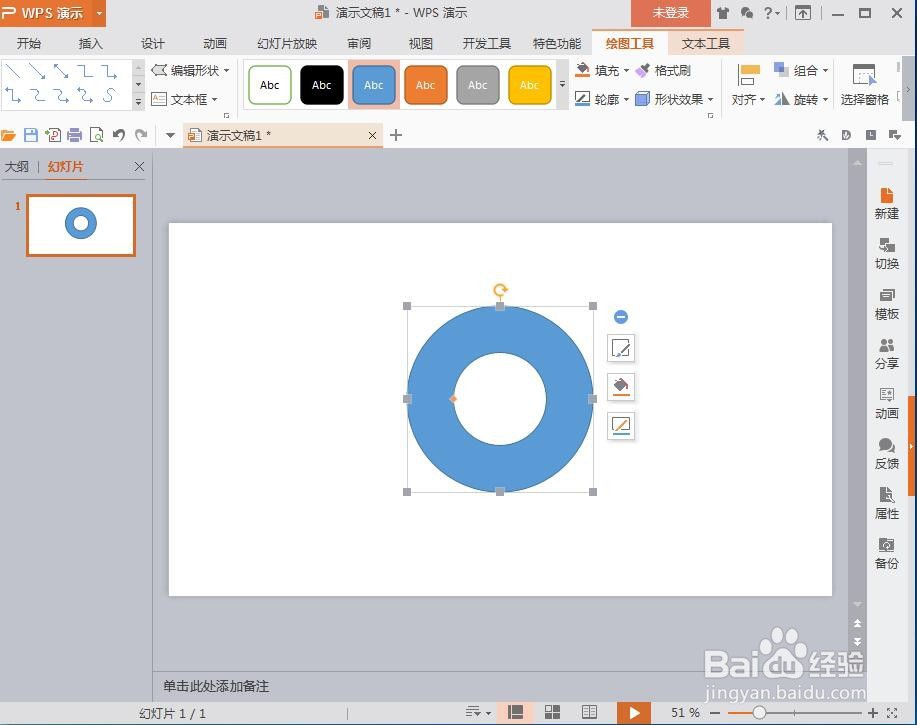 5/7
5/7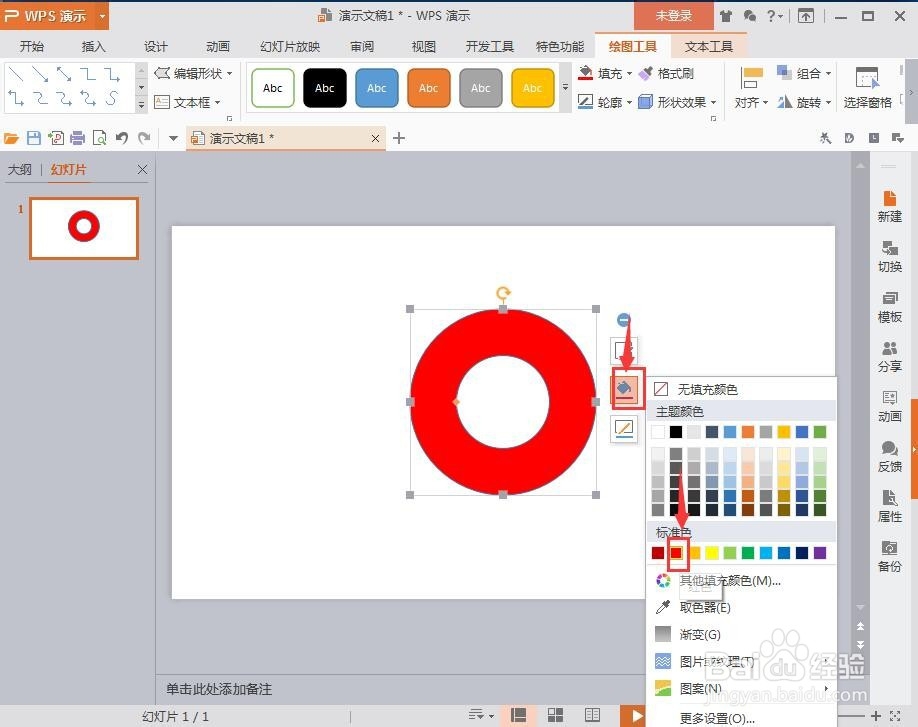 6/7
6/7 7/7
7/7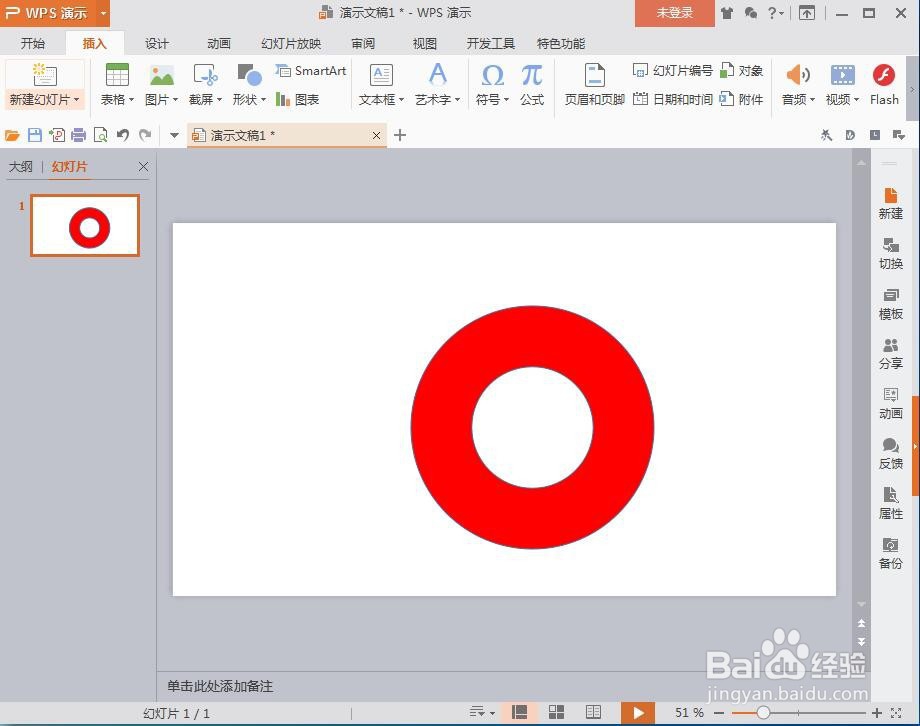
打开wps演示,进入其主界面中;
 2/7
2/7点击插入菜单,选择形状工具;
 3/7
3/7在基本形状中点击同心圆;
 4/7
4/7按下鼠标左键不放,在编辑区中拖动鼠标,画出一个同心圆;
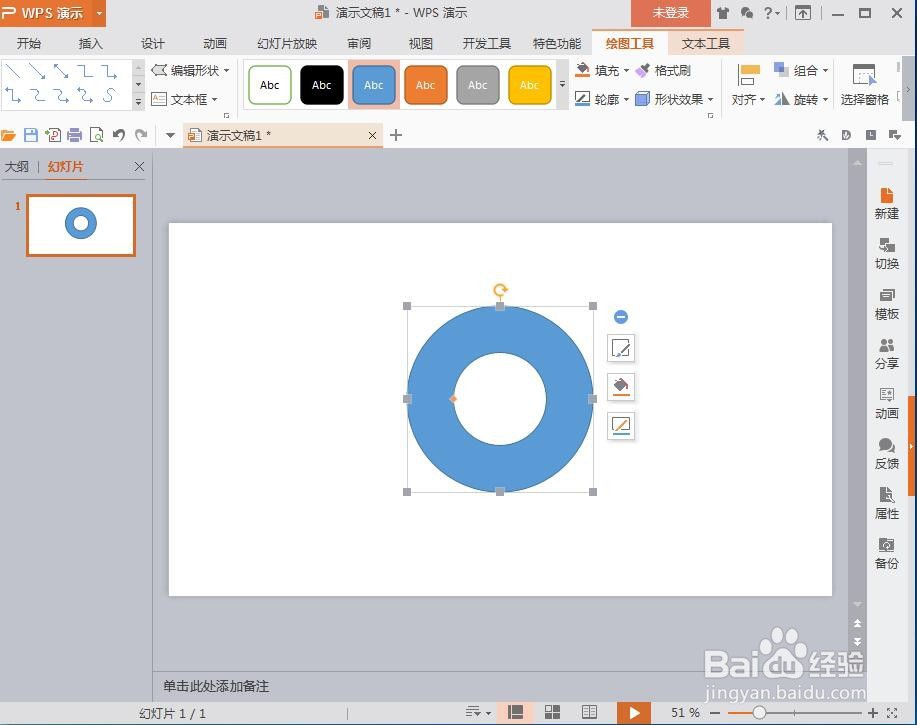 5/7
5/7点击形状填充,选择红色,给同心圆填充上红色;
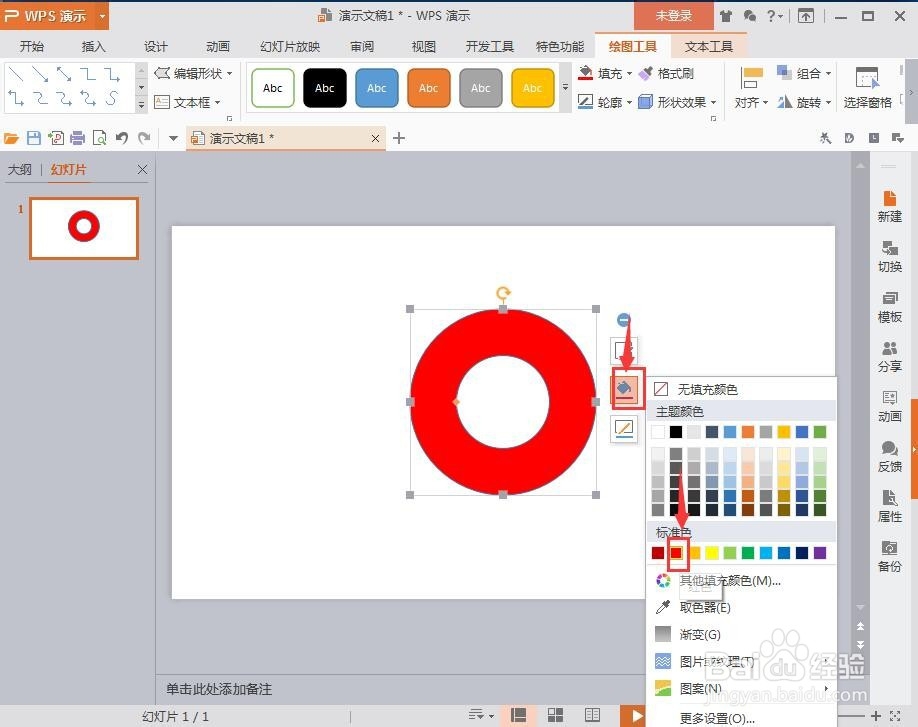 6/7
6/7用鼠标拖动右下角的小矩形,调整好同心圆的大小,向外拖动是放大;
 7/7
7/7用这种方法,我们就在wps演示中创建好了一个红色同心圆。
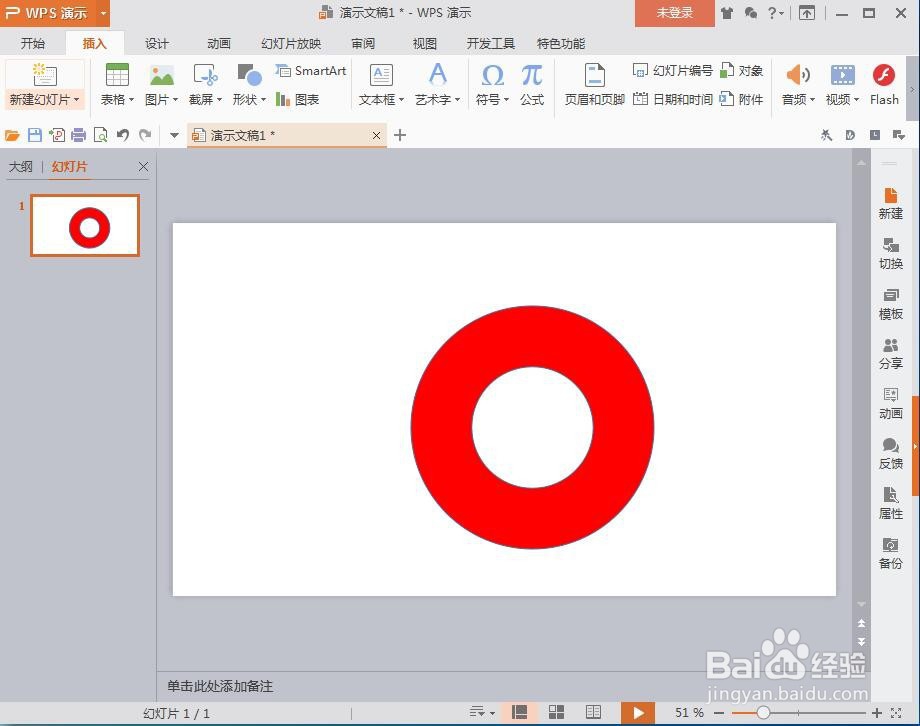
版权声明:
1、本文系转载,版权归原作者所有,旨在传递信息,不代表看本站的观点和立场。
2、本站仅提供信息发布平台,不承担相关法律责任。
3、若侵犯您的版权或隐私,请联系本站管理员删除。
4、文章链接:http://www.1haoku.cn/art_16812.html
上一篇:如何过好自己的生活
下一篇:天天象棋:三国演义250关濮阳破曹怎么过
 订阅
订阅